vscode怎么选择浏览器

vscode怎么选择浏览器?vscode如何右键选择浏览器运行html文件?
我们利用Vscode软件编写html的时候,一般都想右键选择html文件,然后直接选择浏览器运行,但是默认是没有的。
相关文章教程推荐:vscode教程
下面小编给大家分享一下如何设置。
首先我们新建一个html文件,你可以用记事本编写一个,如下图所示
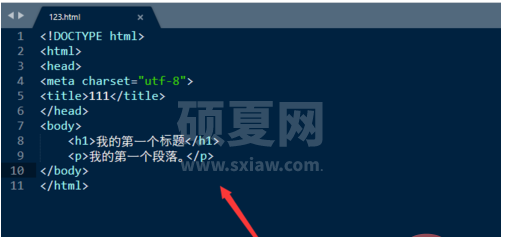
接着将html文件导入到VsCode软件中,如下图所示
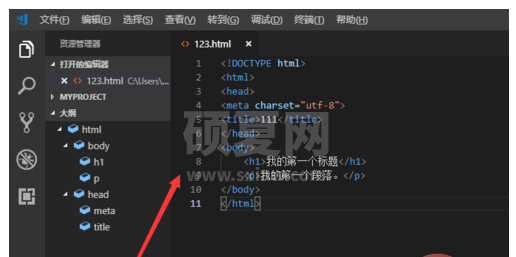
我们直接在html文件中右键单击你发现并没有选择浏览器运行的选项
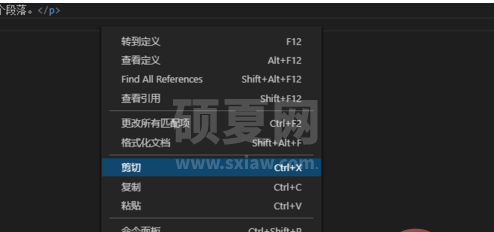
接着点击左侧的最后一个按钮,在输入框输入如下内容,点击第一个的安装

然后我们在鼠标右键,这个时候就有Open In default browse选项了,如下图所示
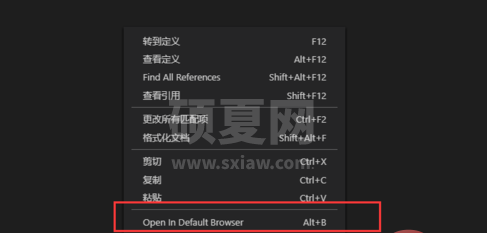
另外我们还可以选择Open in other browse,在弹出的界面中选择浏览器即可
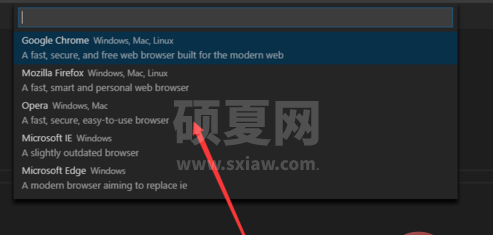
相关介绍:
该编辑器也集成了所有一款现代编辑器所应该具备的特性,包括语法高亮(syntax high lighting),可定制的热键绑定(customizable keyboard bindings),括号匹配(bracket matching)以及代码片段收集(snippets)。Somasegar 也告诉笔者这款编辑器也拥有对 Git 的开箱即用的支持。
Visual Studio Code 提供了丰富的快捷键 [3] 。用户可通过快捷键 [Ctrl] + [K] + [S] (按住Ctrl键不放,再按字母K键和S键)调出快捷键面板,查看全部的快捷键定义。也可在面板中双击任一快捷键,为某项功能指定新的快捷键。一些预定义的常用快捷键包括:格式化文档(整理当前视图中的全部代码),[Shift] + [Alt] + [F];格式化选定内容(整理当前视图中被选定部分代码),[Ctrl] + [K] + [F];放大视图,[Ctrl] + [Shift] + [=];缩小视图,[Ctrl] + [Shift] + [-];打开新的外部终端(打开新的命令行提示符):[Ctrl] + [Shift] + [C]。
以上就是vscode怎么选择浏览器的详细内容,更多请关注其它相关文章!
